Wer mit der Windows Virtualisierungslösung Hyper-V arbeitet, der hat evtl. auch schon einmal folgenden Fehler gesehen.
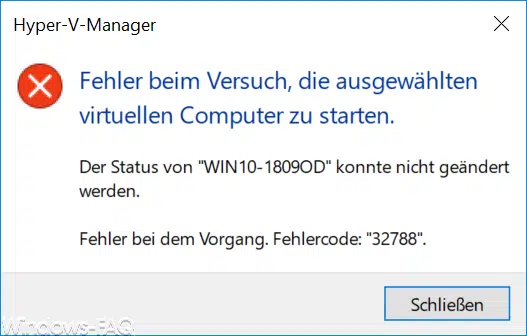
Die genaue Fehlermeldung lautet:
Hyper-V Manager
Fehler beim Versuch die ausgewählten virtuellen Computer zu starten.
Der Status von „RECHNERNAME“ konnte nicht geändert werden.
Fehler bei dem Vorgang. Fehlercode: „32788“.
Diese Meldung kommt sobald der Anwender versucht, eine virtuelle Maschine (VM) zu starten. Das Problem liegt nicht an der virtuellen Maschine selber, sondern an dem Host, auf dem die VM gestartet werden soll. In unserem Fall handelt es sich bei dem Hyper-V Host um ein Windows 10 in der Version 1809.
Leider ist die Hyper-V Fehlermeldung „32788“ nicht sonderlich aussagekräftig, sodass auch wir erst einmal nach der Ursache forschen mussten.
Fehlender Arbeitsspeicher
Der Grund für diesen Hyper-V Fehlercode 32788 ist einfach fehlender freier Arbeitsspeicher. Ein Blick in den Windows Taskmanager zeigt uns das ganze Problem. Im Reiter „Leistung“ seht Ihr aktuell eine RAM-Auslastung von fast 80% und dies reicht einfach nicht mehr aus.
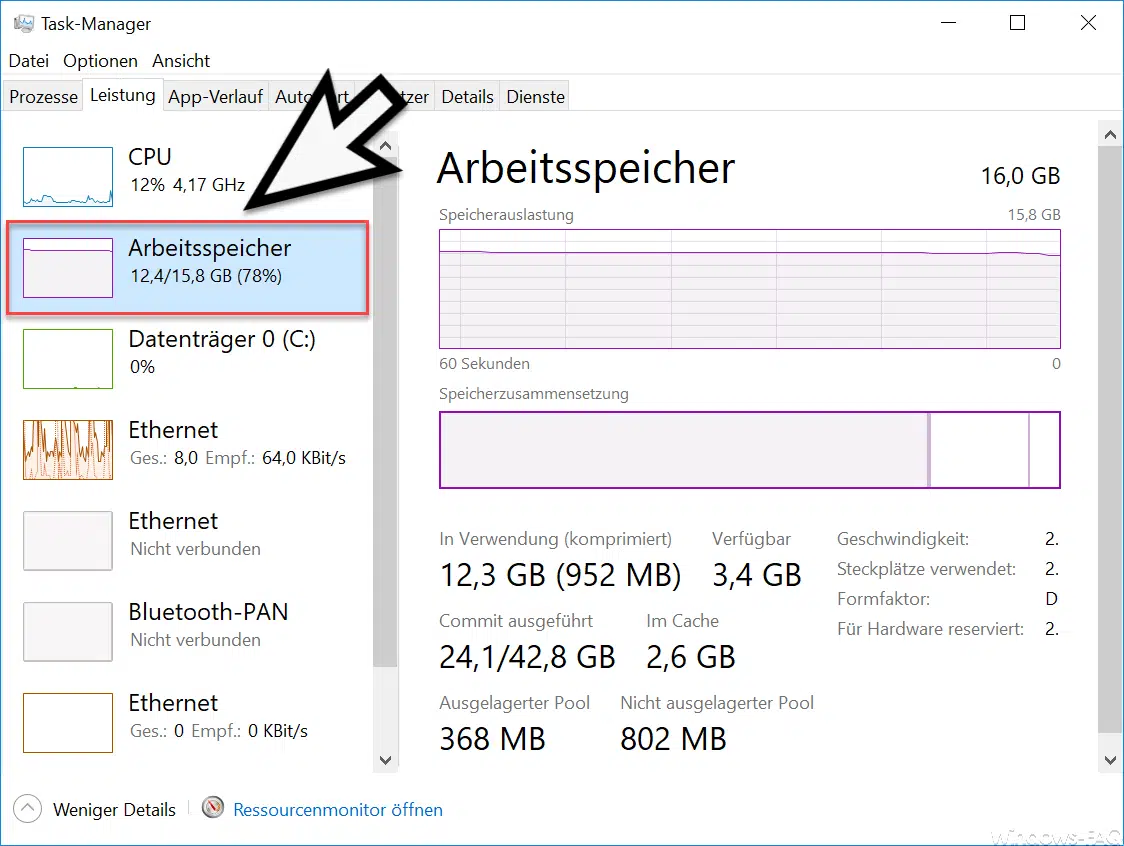
In unserem Beispiel sind von den vorhandenen 16 GB Arbeitsspeicher gerade mal noch knapp 3 GB frei und dies ist einfach nicht mehr ausreichend, dass Windows die ausgewählte VM starten kann. Aus diesem Grund kommt es dann zu obiger Fehlermeldung.
Sobald Ihr den Arbeitsspeicherbedarf Eures Windows 10 PCs oder Eures Windows Server verringert habt, funktioniert der Start der virtuellen Maschine einwandfrei und ohne die Hyper-V Fehlermeldung 32788.
Warum Microsoft die Fehlermeldung nicht „sprechender“ bzw. verständlicher ausgibt, ist nicht zu verstehen.
Wenn Ihr an weiteren Informationen rund um Hyper-V interessiert seid, so empfehlen wir Euch die folgenden Beiträge hier auf Windows-FAQ.
– Hyper-V Informationen zu einer VM abrufen per PowerShell
– Desktop-Verknüpfungen zu Hyper-V VMs erstellen
– Aktivieren des erweiterten Sitzungsmodus bei Hyper-V VM´s
– Hyper-V bei Windows 10 installieren
– Hyper-V Anwendungsfehler beim Start einer kopierten VM
– Windows Kennwort einer Hyper-V VM zurücksetzen
– Hyper-V Manager VMMS Dienst stoppen bzw. starten
– Versionen der Hyper-V Integrationsdienste abfragen
– Hyper-V VM´s Generation 1 in Generation 2 umwandeln
– Probleme bei Hyper-V Replikation auf iSCSI Volume
– Microsoft Hyper-V Versionsnummern (Integrationsdienste) Übersicht





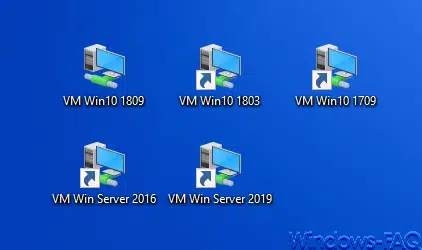
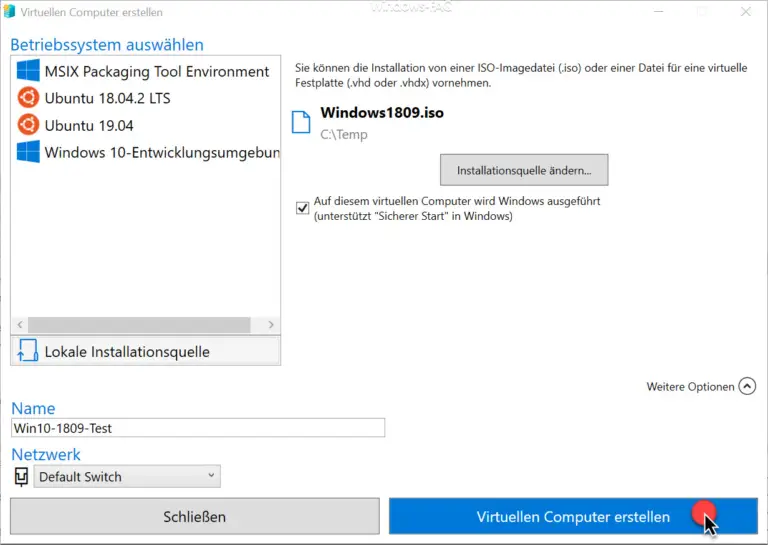
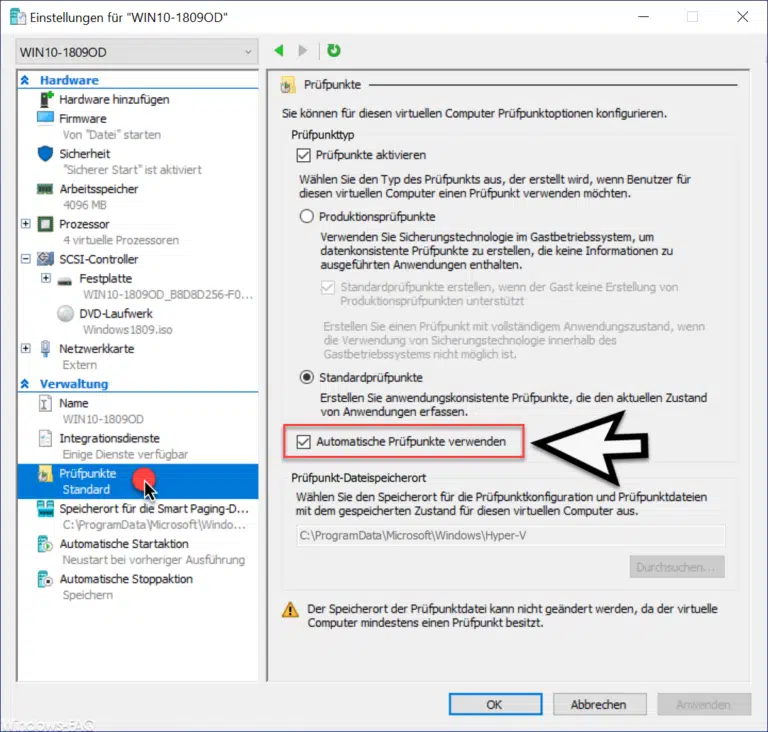
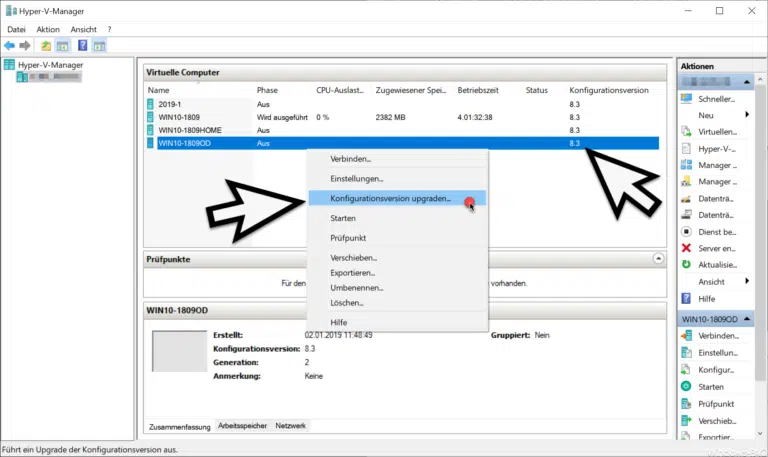
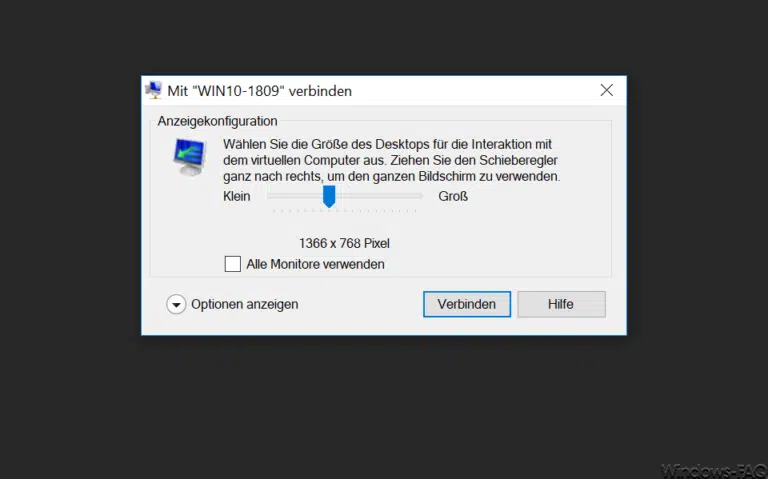
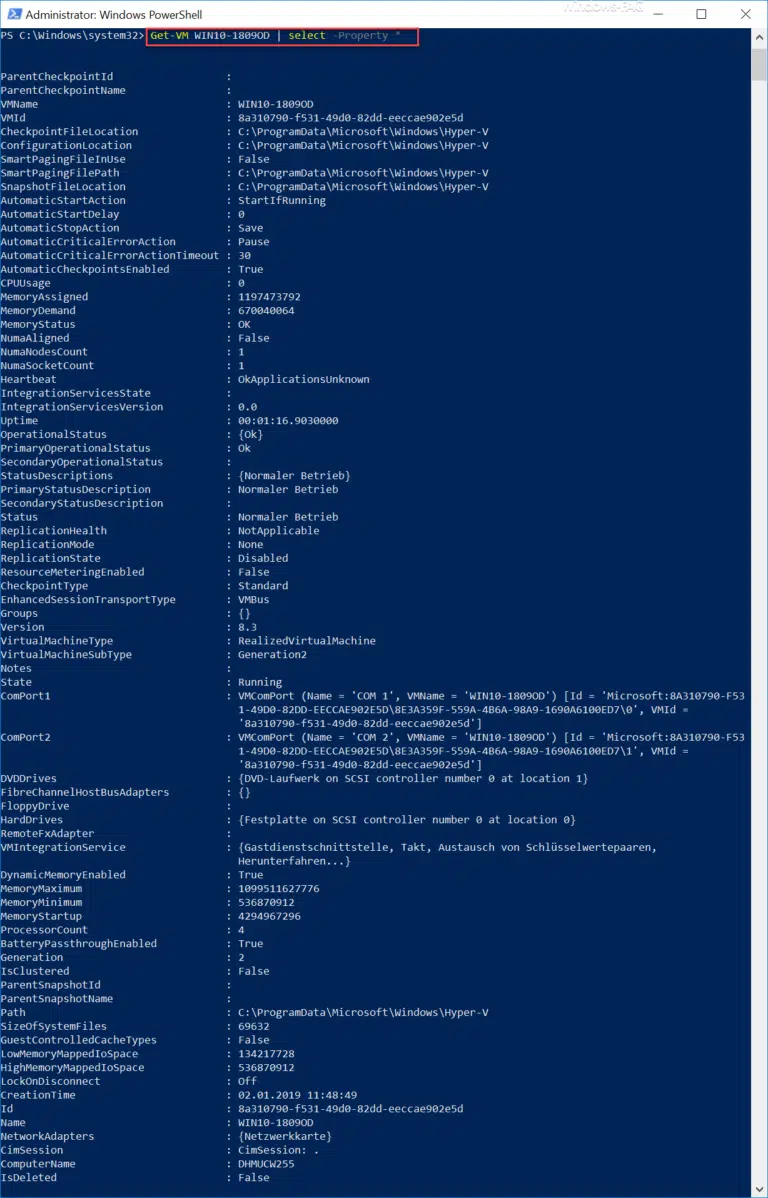
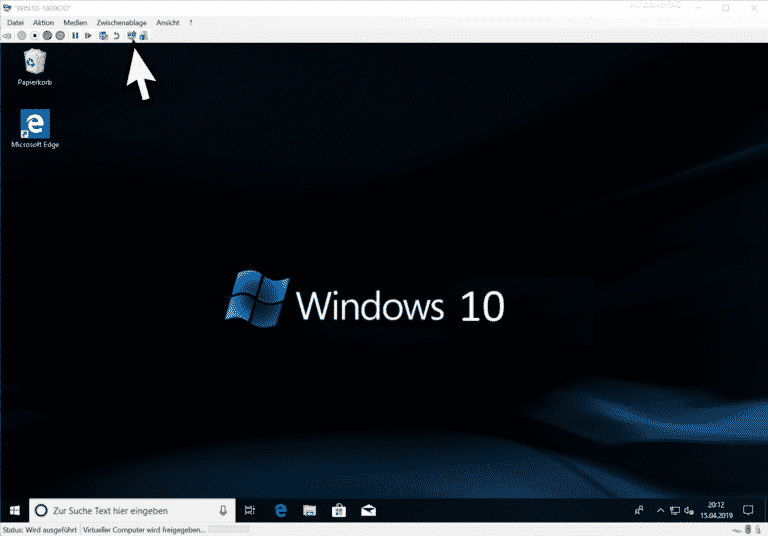


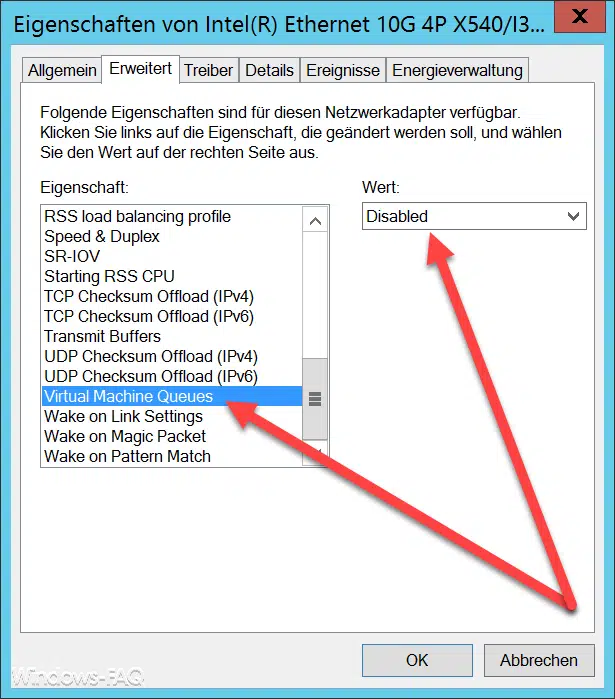


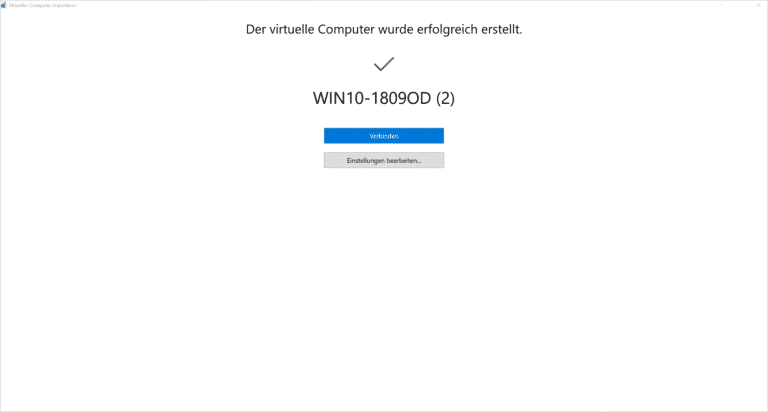
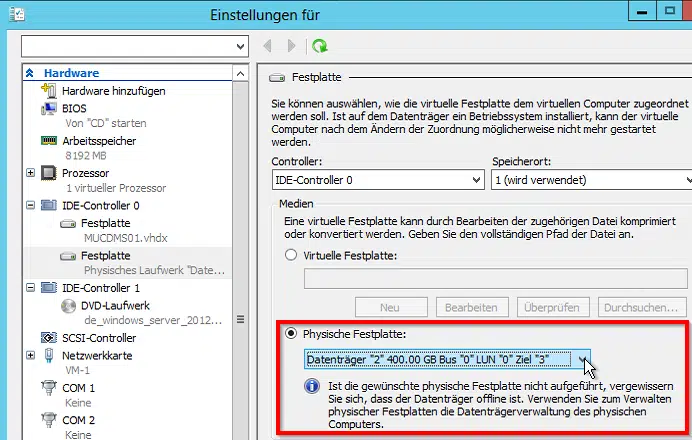

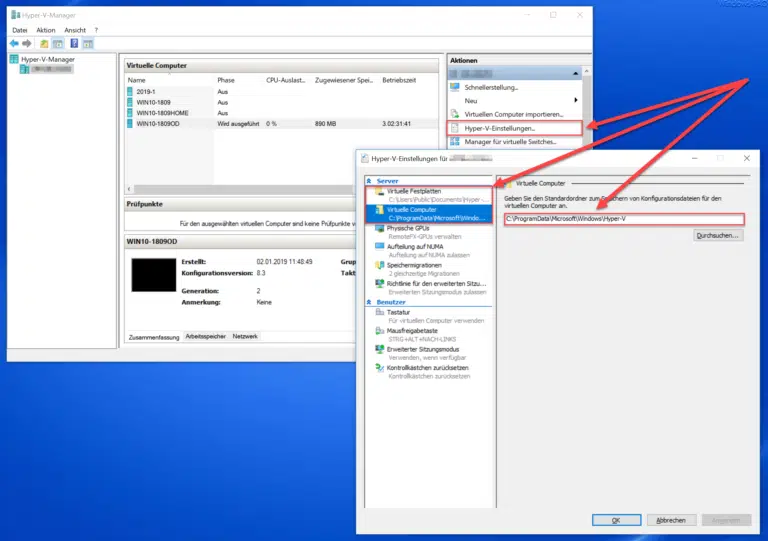
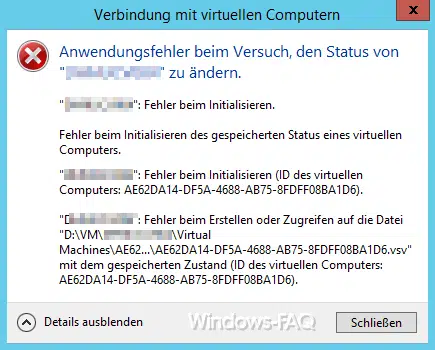

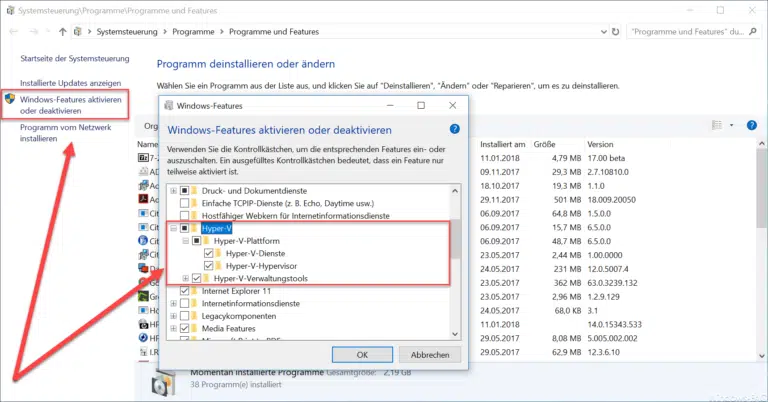

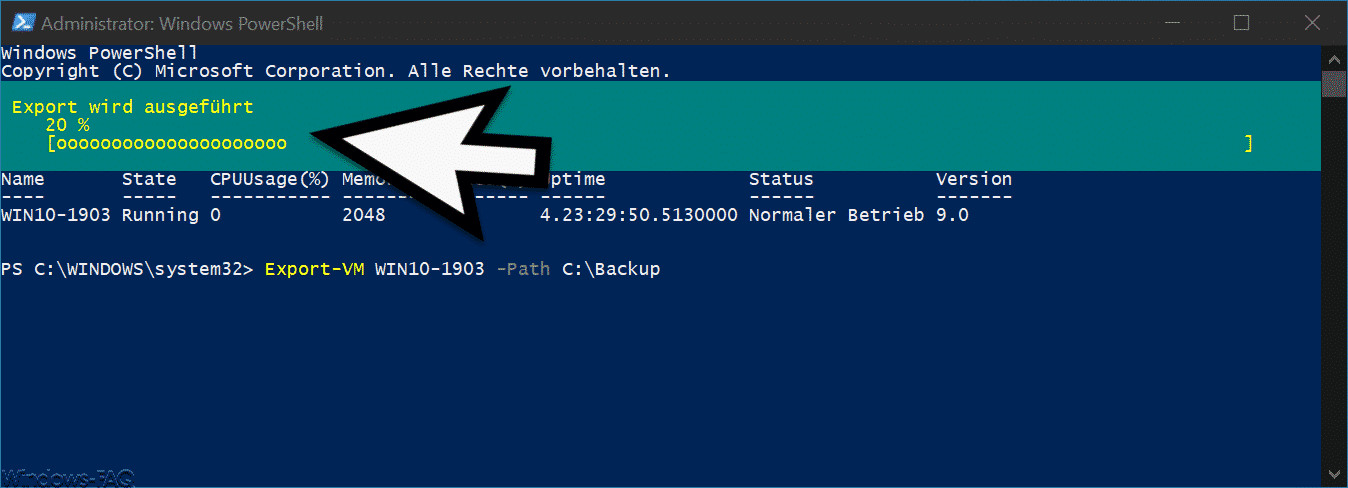







Neueste Kommentare